※当サイトはアフィリエイトプログラムによる収益を得ています。
富士通 ESPRIMO WD1/C2(DHシリーズ)の実機レビュー

| CPU | Core i7-8700T Core i3-8100T Celeron G4900T |
|---|---|
| メモリ | 最大16GB |
| ストレージ | SSD / HDD / SSD + HDD |
| サイズ | [幅] 54 mm [奥行] 188 mm [高さ] 185 mm ※フット除く |
| 価格[税別] | 6万円台~ |
デスクトップ用CPU搭載の手のひらPC
ESPRIMO WD1/C2は、デスクトップ用CPUを搭載した手のひらサイズのパソコンです。
最大でCore i7-8700TのCPU、メモリ16GB、SSDを搭載可能。光学ドライブも内蔵し、多くの作業において、十分過ぎる性能です。
一方、Celeron G4900TのようなロースペックなCPUも選択可能で、価格を抑えた構成にすることも可能です。
レビュー機は、メーカーからの貸出機です。今回は次の構成でレビューをしています。
レビュー機の構成
Core i7-8700T、16GBメモリ、約512GB SSD + 約1TB HDD
なお、当サイトではメーカーから特別に安く買えるクーポンを発行してもらっています。ご購入の際は有効にご活用下さい。
お得なクーポン情報
目次
お忙しい方は、「ESPRIMO WD1/C2の特徴」のみお読みください。
ESPRIMO WD1/C2の特徴
手のひらサイズの小ささ
ESPRIMO WD1/C2は、手のひらサイズの非常に小さいパソコンです。
外付けハードディスク程度のサイズですので、狭いデスクスペースでも設置しやすいです。

デスク上に置いても邪魔になりにくいですし、テレビの横のちょっとしたスペースに配置することも可能です。

ACアダプターが無いので配線が綺麗
小型のPCは、ACアダプターが搭載されていて、設置場所に困ることもありますが、ESPRIMO WD1/C2は、電源が内蔵されており、ACアダプターは無く、電源ケーブルのみとなっています。ACアダプターの置き場所を考える必要がありませんし、配線も綺麗に見えます。

小型でもデスクトップPC用CPUを搭載
ESPRIMO WD1/C2のような手のひらサイズのパソコンは、ノートPC用のCPUが搭載されることも多いのですが、本製品は高性能なデスクトップPC用のCPUが搭載されています。
なお、本製品で搭載できるCPUの末尾には「T」が付いていますが、これは低電圧版であることを示します。本製品で選択できるCore i7-8700Tと、「T」無しのCore i7-8700を比較すると、下表のようになっており、CPUクロックが低くなっている代わりに、TDPが低い(発熱や消費電力が低い)ことが分かります。
| Core i7-8700T | Core i7-8700 | |
| コア数 / スレッド数 | 6 / 12 | 6 / 12 |
| ベース動作周波数 | 2.40 GHz | 3.20 GHz |
| ターボブースト時の周波数 | 4.00 GHz | 4.60 GHz |
| TDP | 35 W | 65 W |
ベンチマークスコアについては、「パフォーマンスのチェック」をご覧ください。
Core i7-8700Tは、Core i7-8700と比べると約7割くらいのスコアになってしまいますが、負荷の高い作業にも十分使える性能です。ノート用のCPUと比較すると、Core i7-8750Hと同等かもしくはやや劣るくらいの性能です。
小型でも光学ドライブ搭載
小型のPCは光学ドライブを搭載していない製品が多いですが、ESPRIMO WD1/C2は、DVDスーパーマルチドライブまたはブルーレイディスクドライブを選択することが可能です。
ノートPCで使われるスリムタイプの光学ドライブであるため、5.25インチの光学ドライブよりも、アクセス速度がやや遅いですが、頻繁にDVDやブルーレイへデータを書き込む方でなければ、問題ないと思います。

ノートPCではなく、小型デスクトップPCのメリット
今は、デスクトップPCよりも、ノートPCを購入する方のほうが圧倒的に増えています。ノートPCのほうが、液晶も搭載していて、設置面積も小さく、持ち運びに便利です。ただ、ノートPCは液晶やキーボードを自由に選択できないという大きなデメリットがあります。特に、ノートPCの液晶はひどい品質のものがたまにあり、ハズレの液晶だとガッカリしてしまいます。
一方、ESPRIMO WD1/C2のような小型PCは、好きな液晶ディスプレイやキーボードを選べるという大きなメリットがあります。画面サイズ、高さ調節の有無、回転機能の有無、色域の広さなど、好みや用途に合わせて液晶ディスプレイをチョイスすることができます。キーボードも、キーストロークの深いキーボードや、抜群にタイピングしやすいメカニカルキーボードなどを選ぶことができます。

パフォーマンスのチェック
パフォーマンスのチェックです。
CPU
ESPRIMO WD1/C2は、下のようなCPUを搭載できます。
Core i7-8700Tは、CINEBENCHのスコアを見ると、一般的なノートPCによく使われるCore i5-8265Uなどよりは高いスコアですが、ノートPC向け高性能CPUのCore i7-8750Hよりは、やや劣るスコアでした(ただし、Passmarkは同じくらいのスコア)。高いスコアですので、時間のかかる処理も、比較的短時間で終わるでしょう。
Core i3-8100Tは、Core i5-8265Uと同じくらいの性能で、一般的な作業ならこのCPUで十分だと思います。
Celeron G4900Tは、性能が低いので、Web閲覧やOfficeでの作業しかしないなど、用途を限定して使うようなケースにいいでしょう。
~ CINEBENCH R15 マルチコア ~
※[レビュー機で計測]と書かれたCPU以外は、他のPCで計測した代表値です
※一部、CPU-MONKEYのサイトからスコアを引用しています
グラフィックス
CPU内蔵のIntel UHD 630 グラフィックスを搭載しています。一般的な作業であれば十分です。ただし、動画編集やゲームなど、グラフィックパワーを使う作業をするときは、スペック不足です。
~ 3D Mark Time Spy - Graphics score ~
※[レビュー機で計測]と書かれたグラフィックス以外は、他のPCで計測した代表値です
ストレージ
ストレージは、PCIe-NVMe SSDまたはHDDを選択できます。体感速度が大きく変わるので、できるだけSSDを選択することをおすすめします。
~ CrystalDiskMark Seq Q32T1 Read [MB/s] ~
※[レビュー機で計測]と書かれたストレージ以外は、他のPCで計測した代表値です
レビュー機で計測したベンチマーク
以下、レビュー機で計測したベンチマーク結果を掲載します。
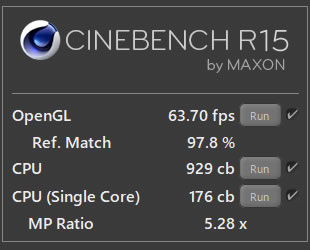
Passmarkのスコアは、Corei7-8750Hとほぼ同じでした。
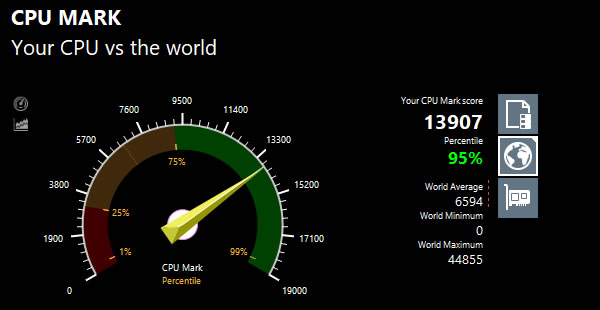
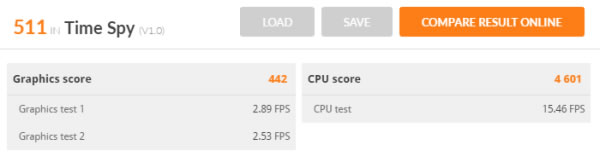
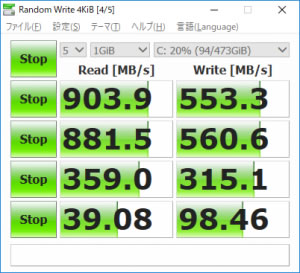

実際のソフトで計測した処理時間
次に、実際のソフトウェアで計測した各種処理時間を掲載します。
| エンコード時間 | |
| x265でエンコード (※1) | 18分46秒 |
| QSVでエンコード (※2) | 2分41秒 |
| NVENCでエンコード (※3) | ― |
※1 "4K"や"8K"にも対応したx264の後継のエンコーダー。エンコードは遅いが画質が綺麗
※2 Intel CPU内蔵のハードウェアエンコーダー(Intel Media SDK)
※3 NVIDIAのKeplerコア以降のGPUに搭載されるハードウェアエンコーダー
※[レビュー機で計測]と書かれたCPU以外は、他のPCで計測した代表値です
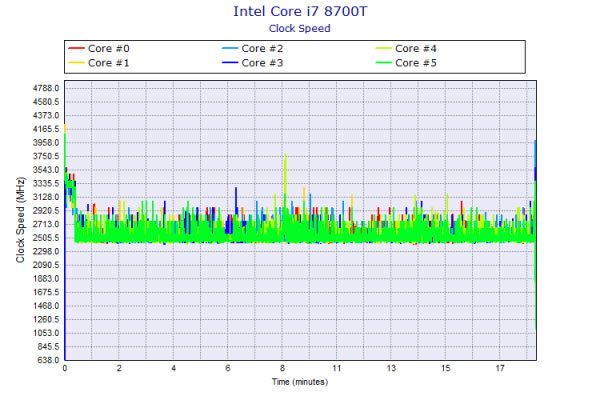
※「Lightroomにおすすめノートパソコン」の記事も興味があればご覧ください。
以下、静音性、パーツの温度、消費電力を計測していますが、搭載するパーツの種類によって結果は変わります。
静音性のチェック
動作音(静音性)のチェック結果です。
低負荷時はデスクトップPCとしては静かです。ただし、エンコード時は高めの動作音です。

部屋を極力無音にしたときの騒音値:20.0dB
※無響室で測定したわけではないので、数値は不正確です
※CPU使用率およびGPU使用率は平均値です
左から1番目:アイドル時(何も操作していない状態)
左から2番目:PowerDirector の編集画面でエフェクトを追加しプレビュー再生
左から3番目:TMPGEnc Video Mastering Works でエンコードした時(x265)
参考までに、当サイトで使用している騒音計が表示する騒音値の目安を掲載します。

パーツの温度のチェック
各パーツの温度のチェック結果です。もし、あまりにも温度が高いと、パーツの寿命や動作の安定性に影響します。
高負荷時のCPU温度は低めです。
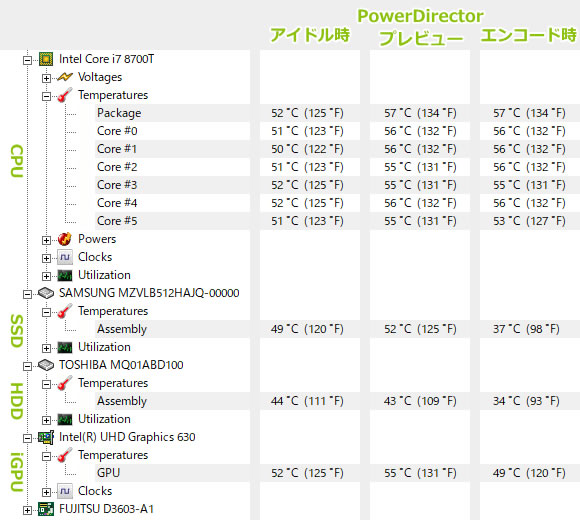
※PCの状態は「静音性のチェック」のときと同じです
エンコード時の温度の詳細
下図は、CPU使用率がほぼ100%になるエンコード時のCPU温度の詳細です。ターボブーストが効いているときは、70℃前後まで上がりますが、その後は50℃台に落ち着きます。全体的に低い温度で推移していると思います。
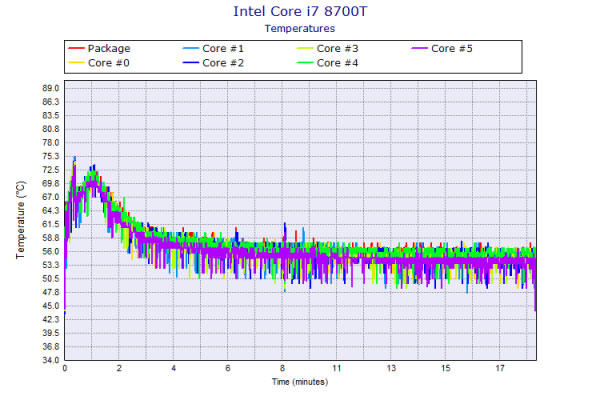
消費電力のチェック
消費電力のチェック結果です。数値は変動しますが、確認できた最も高い数値を掲載しています。
デスクトップパソコンとしては低い消費電力です。
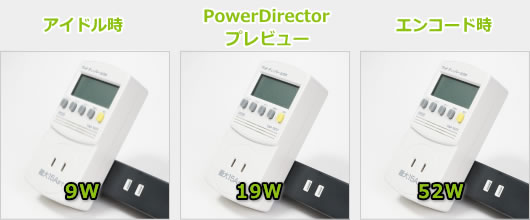
※PCの状態は「静音性のチェック」のときと同じです
※確認できた中で、最も高い消費電力を掲載しています
外観のチェック
外観のチェックです。

フロント面の上部には、電源ボタン、アクセスランプがあります。

フロント面の下部には、USB3.0、ヘッドホン、マイク端子があります。

光学ドライブはスリムタイプです。

天面の画像です。

側面です。側面側に吸気口はありません。


底面です。

底面にフット(設置台)を装着することも可能です。

背面です。映像出力ポートには、DVI-DとDisplayPort(DP)があります。HDMI出力をする場合は、オプションのDP-HDMI変換ケーブルを接続する必要があります。

ケースの内部のチェック
ケース内部を開けるときは背面の銀色のレバーを上に上げます。ドライバーを必要とせずカバーを開けられるため、メンテナンス性は良いです。
なお、セキュリティスロットに鍵を付けると、このレバーは上がらないようになります。

レバーを上げたら、ツメを上げながらスライドさせると、側面のカバーが外れます。

左の側面のカバーを開けたときの画像です。メモリは簡単に換装することが可能です。

反対側の側面カバーを開けたときの画像です。光学ドライブがあります。

指を引っかけて、サイドのパネルを上に持ち上げると、さらに内部へアクセスすることができます。

サイドのパネルを開いたときの画像です。

光学ドライブの裏側には、2.5インチベイが1つあります。こちらのドライブの換装も容易だと思います。

内部の画像です。CPUの真上にCPUファンがあるのではなく、ノートPCのようにファンの位置を少しずらすことで本体の薄型化を実現しています。

ヒートシンクは、ノートPCよりも大きく、十分な冷却性能を確保しています。

M.2 SSDは、CPUファンの下に配置されています。M.2 SSDの換装は、CPUファンを外さないといけないので、やや敷居が高いです。

まとめ
以上が、ESPRIMO WD1/C2のレビューです。
手のひらサイズのパソコンで、ノートPC並みに省スペースです。しかも、ノートPCと違い、自分が好きな液晶画面で作業をすることが可能です。
CPUにはデスクトップ用のものを搭載しており、Core i7-8700Tであれば、一般的なノートPCよりも処理性能が高いです。最大16GBのメモリ、SSDを選択可能で、多くのユーザーには十分過ぎる性能だと思います。
このようなコンパクトなPCは光学ドライブを搭載していないことが多いですが、本製品はDVDスーパーマルチドライブまたはブルーレイディスクドライブを搭載可能です。
ただし、拡張性は少ないです。PCI Expressカードを増設することができませんし、M.2 SSDの換装も難易度が高いです。
当サイト向け特別クーポンで安く購入可能
当サイト向けの特別クーポンを利用することで、 ESPRIMO WD1/C2が、通常よりも安く購入することが可能です。下のページにクーポンをまとめていますので、ご覧ください。

1975年生まれ。電子・情報系の大学院を修了。
2000年にシステムインテグレーターの企業へ就職し、主にサーバーの設計・構築を担当。2006年に「the比較」のサイトを立ち上げて運営を開始し、2010年に独立。
毎年、50台前後のパソコンを購入して検証。メーカーさんからお借りしているパソコンを合わせると、毎年合計約150台のパソコンの実機をテストしレビュー記事を執筆。
関連ページ

パソコン初心者でも安心して使える富士通パソコンの評価。各パソコンの評価コメントも掲載。

パソコンに必須のセキュリティソフトの比較ページ。セキュリティソフトの選び方や、比較一覧表、用途ごとのおすすめ製品などを掲載。



